PowerPoint 教程「24」,如何在 PowerPoint 中打印幻灯片、讲义或备注?
教程 180 2023-09-17欢迎观看 Microsoft PowerPoint 教程,小编带大家学习 PowerPoint 的使用技巧,了解如何在 PowerPoint 中打印幻灯片、讲义或备注。
在 PowerPoint 中,可以打印幻灯片、演讲者备注,以及为受众创建讲义。
「大纲」仅打印幻灯片中的文本,不打印图像。演示文稿的「备注」会显示幻灯片及其下方相关演讲者备注。如果选择打印讲义,可使用各种版式在一页上打印多张幻灯片,有的可留出空间做笔记。
打印幻灯片,在「文件」菜单上选择「打印...」。
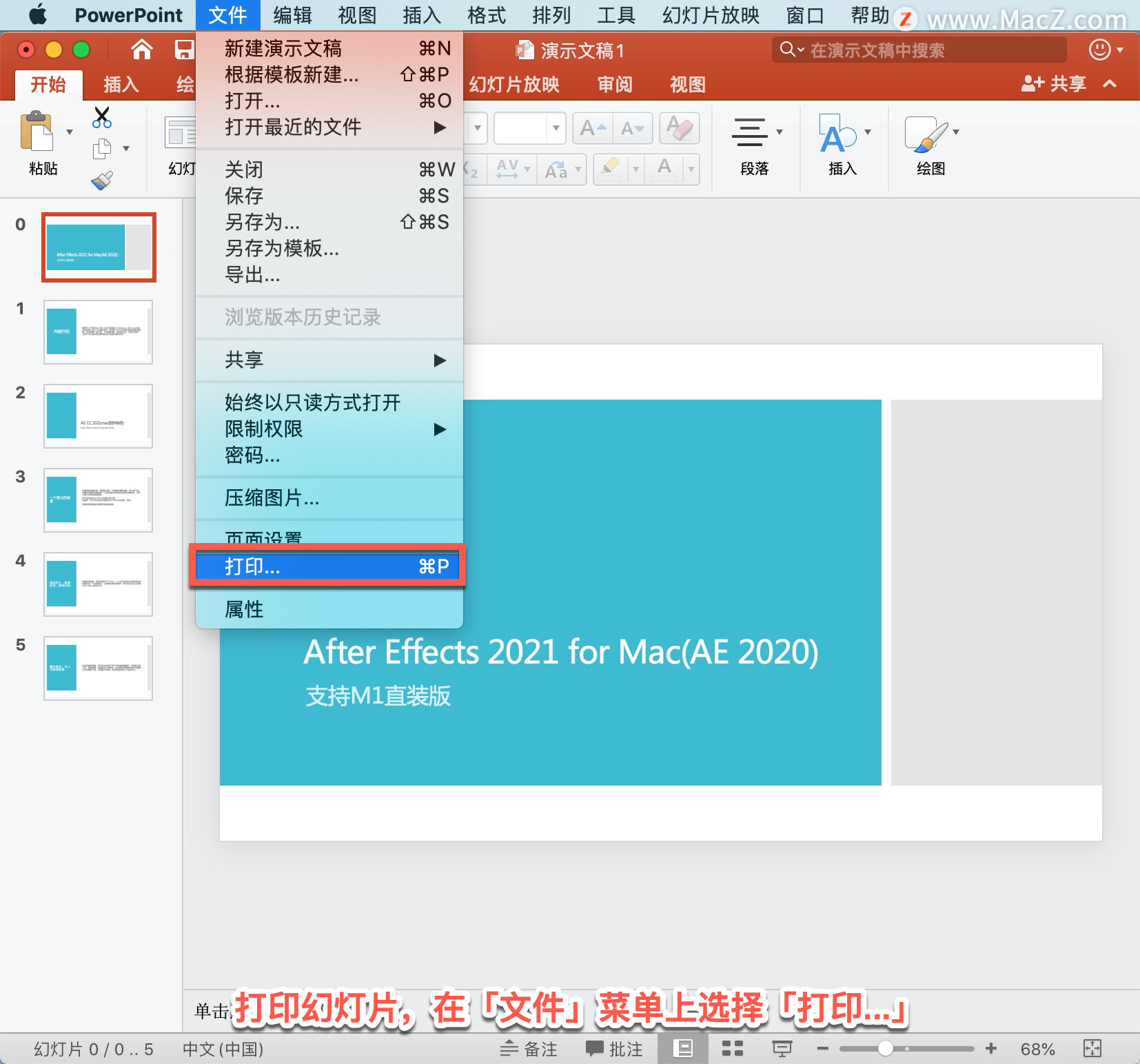
在对话框的底部选择「显示详细信息」。
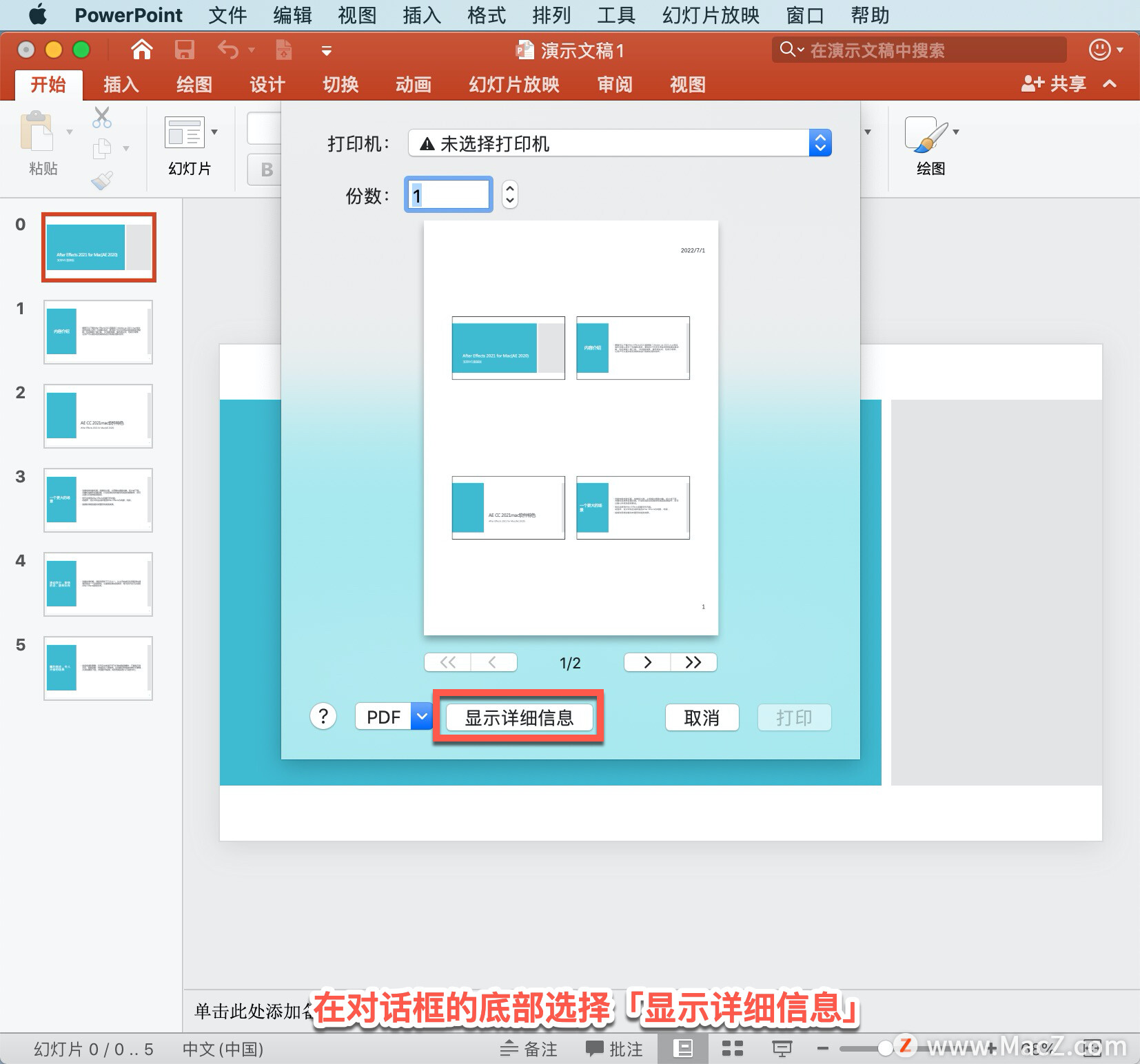
在「版式」框中,选择「幻灯片」。
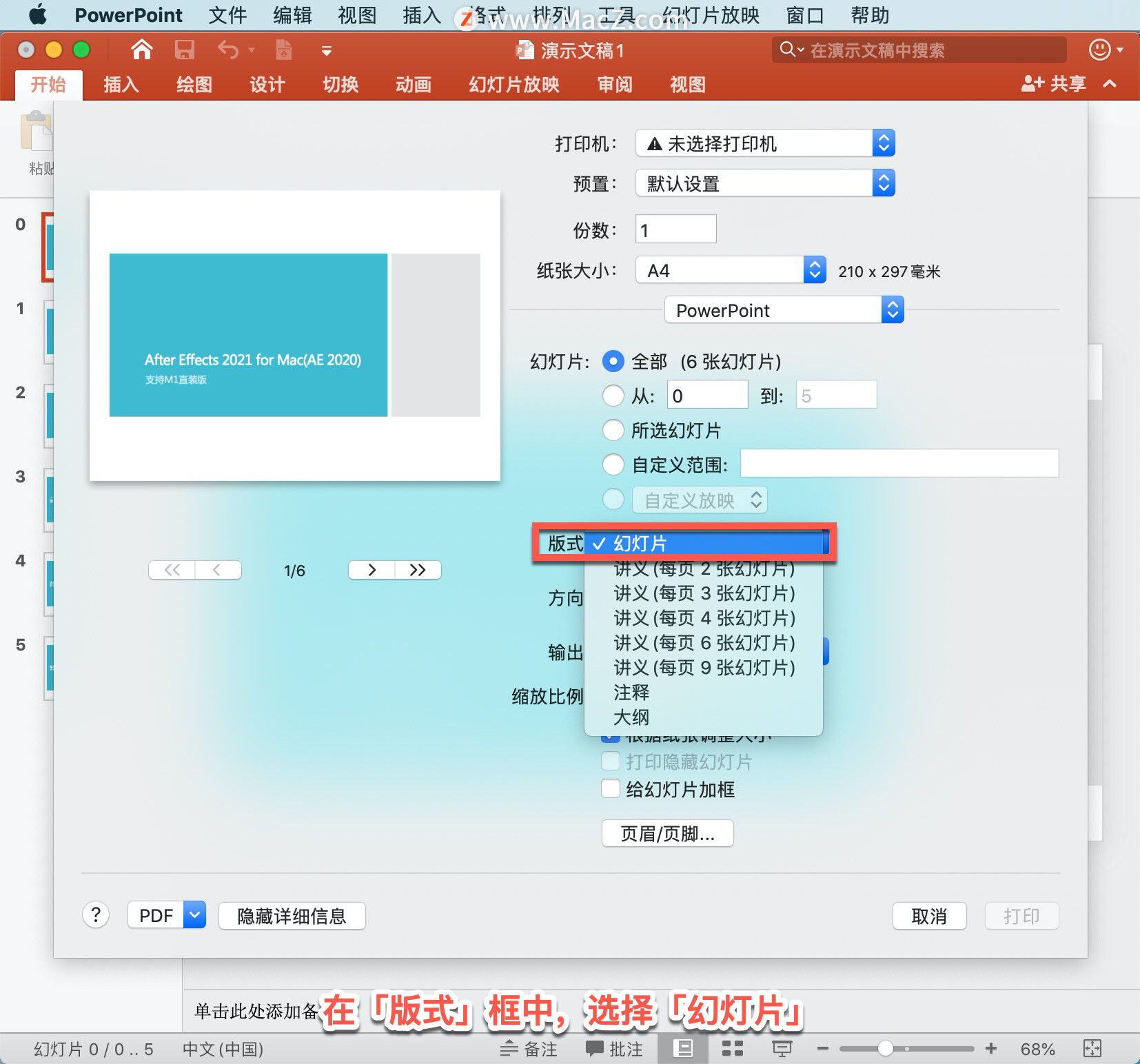
如果打印含演讲者备注的幻灯片,在「版式」框中,选择「注释」。
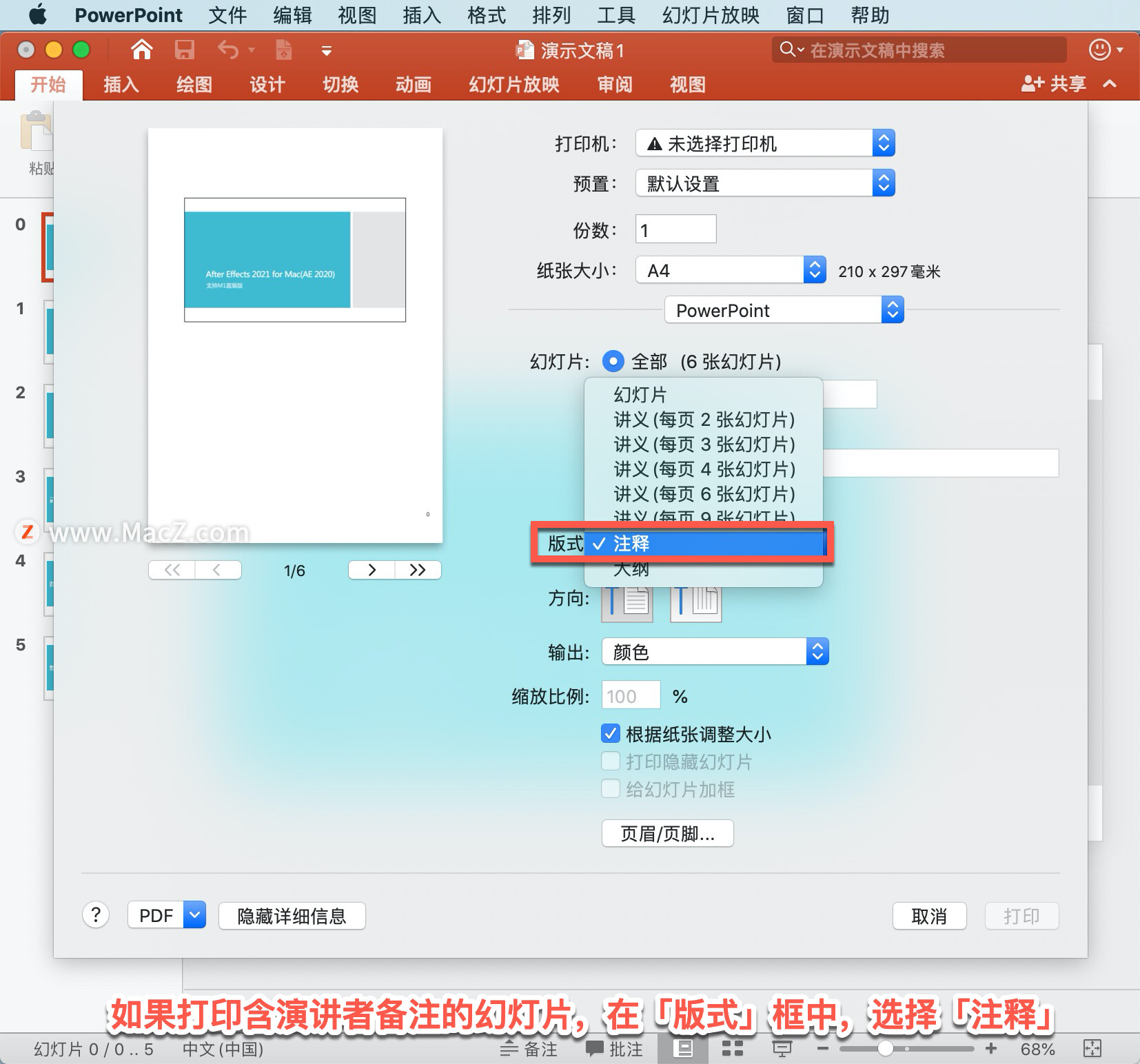
如果打印大纲,在「版式」框中,选择「大纲」。
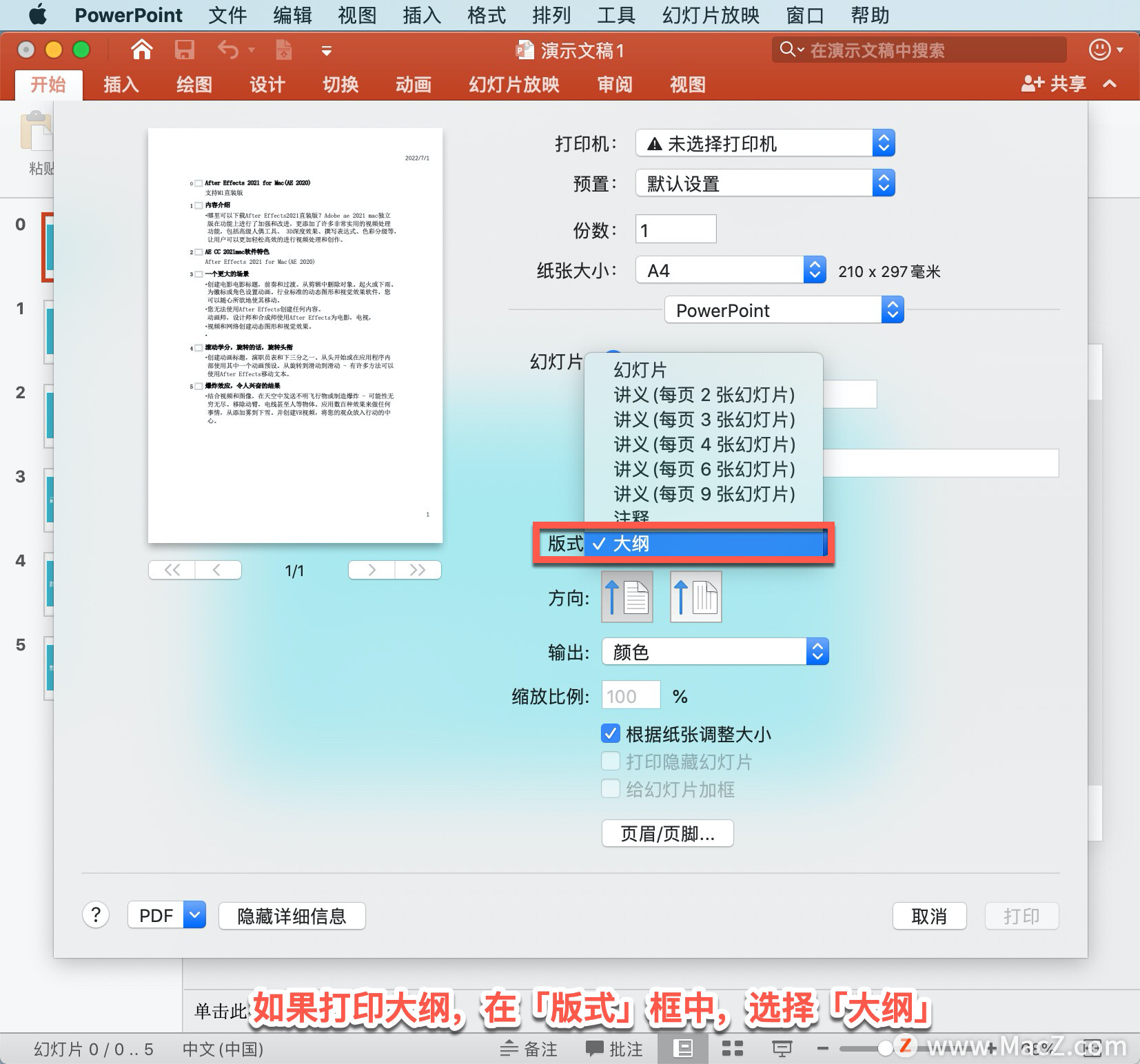
设置其他所需打印选项,然后选择「打印」。
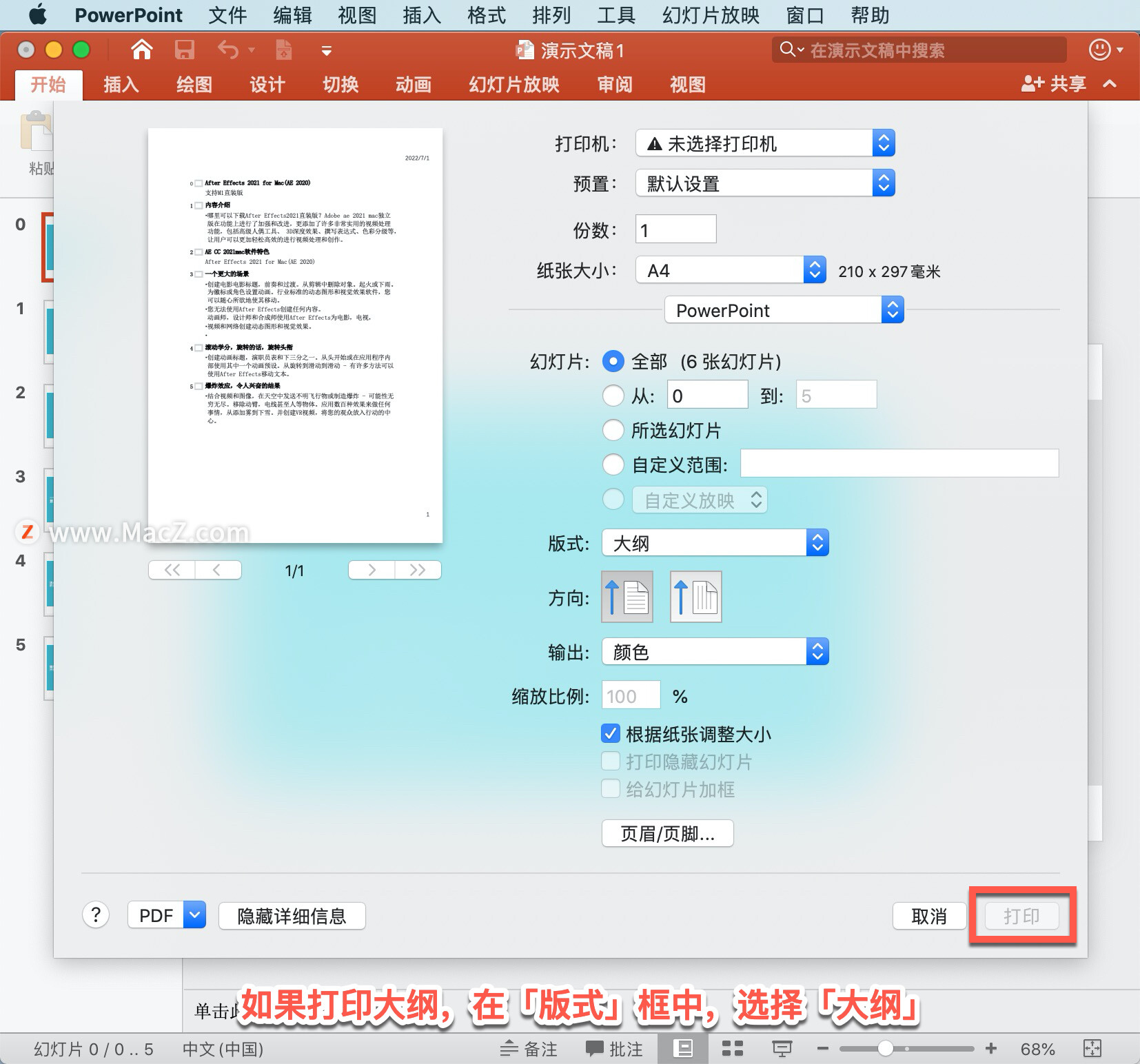
打印讲义或不带幻灯片编号,在「版式」框中,选择「讲义」选项之一,具体取决于每页所需幻灯片张数。
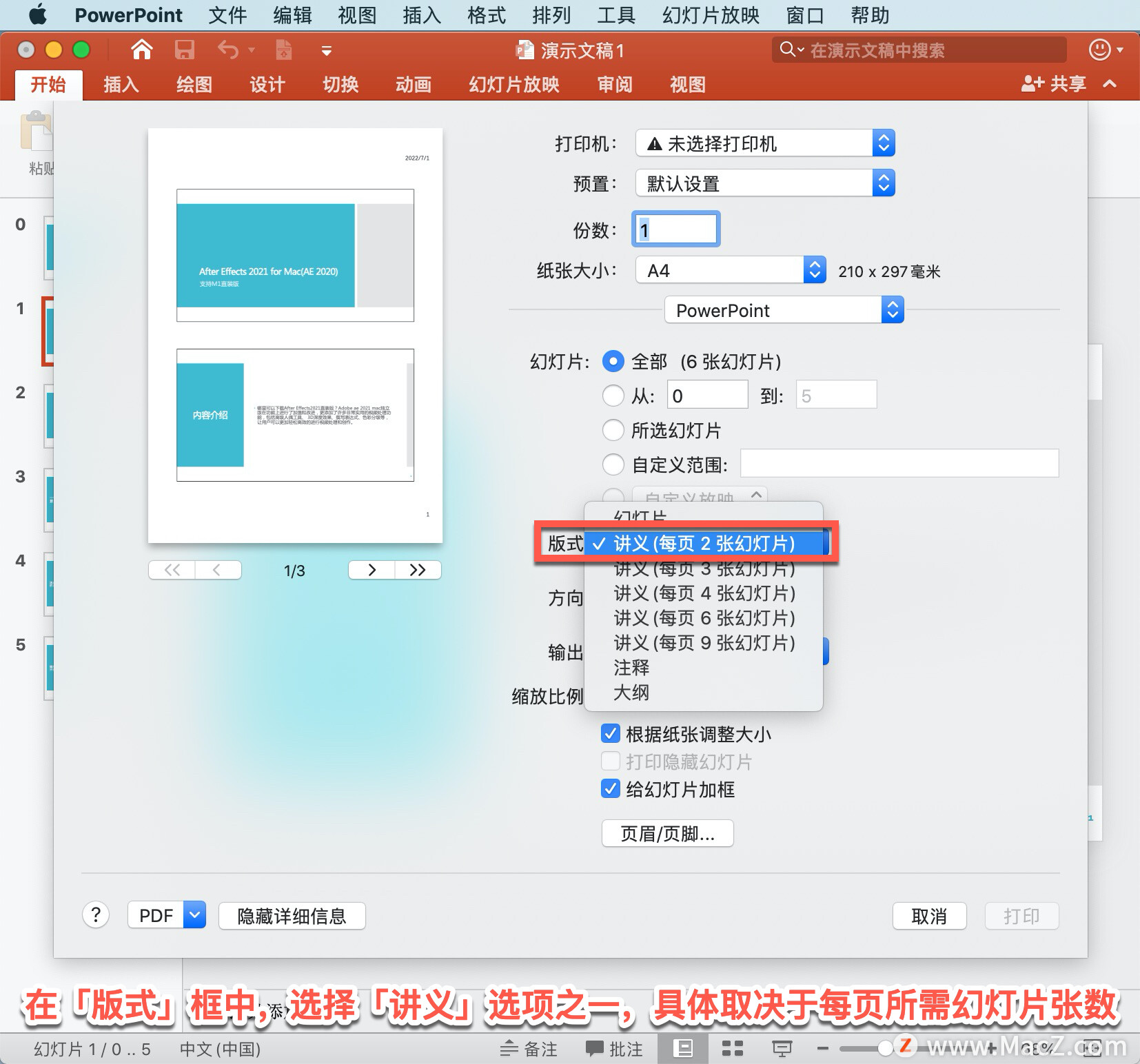
默认情况下,打印的讲义包括每张幻灯片图像下方的幻灯片编号,在「打印」对话框中选择「页眉/页脚...」。
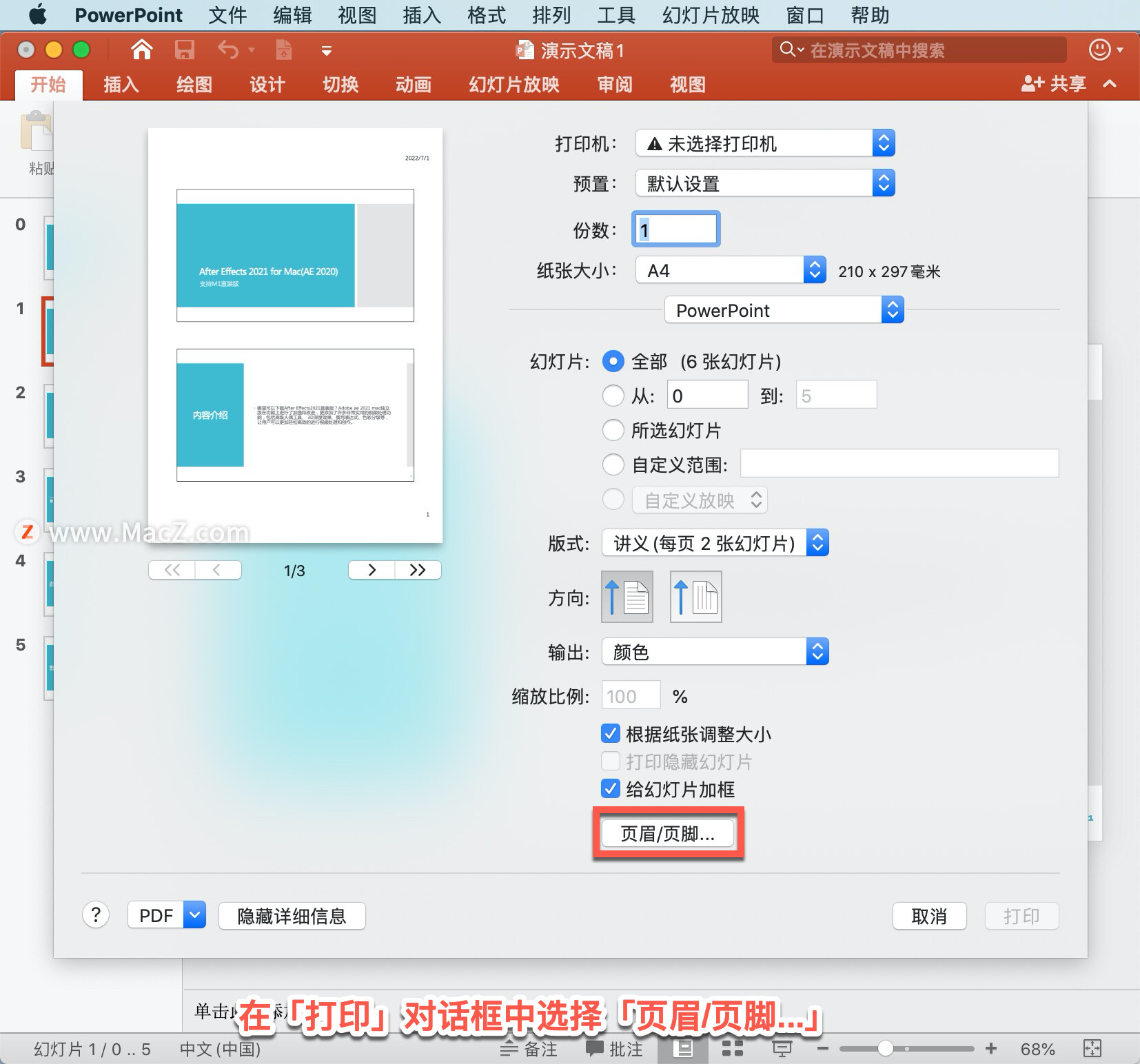
在打开的「页眉/页脚」面板中选择「备注和讲义」,取消勾选「页码」,单击「全部应用」。
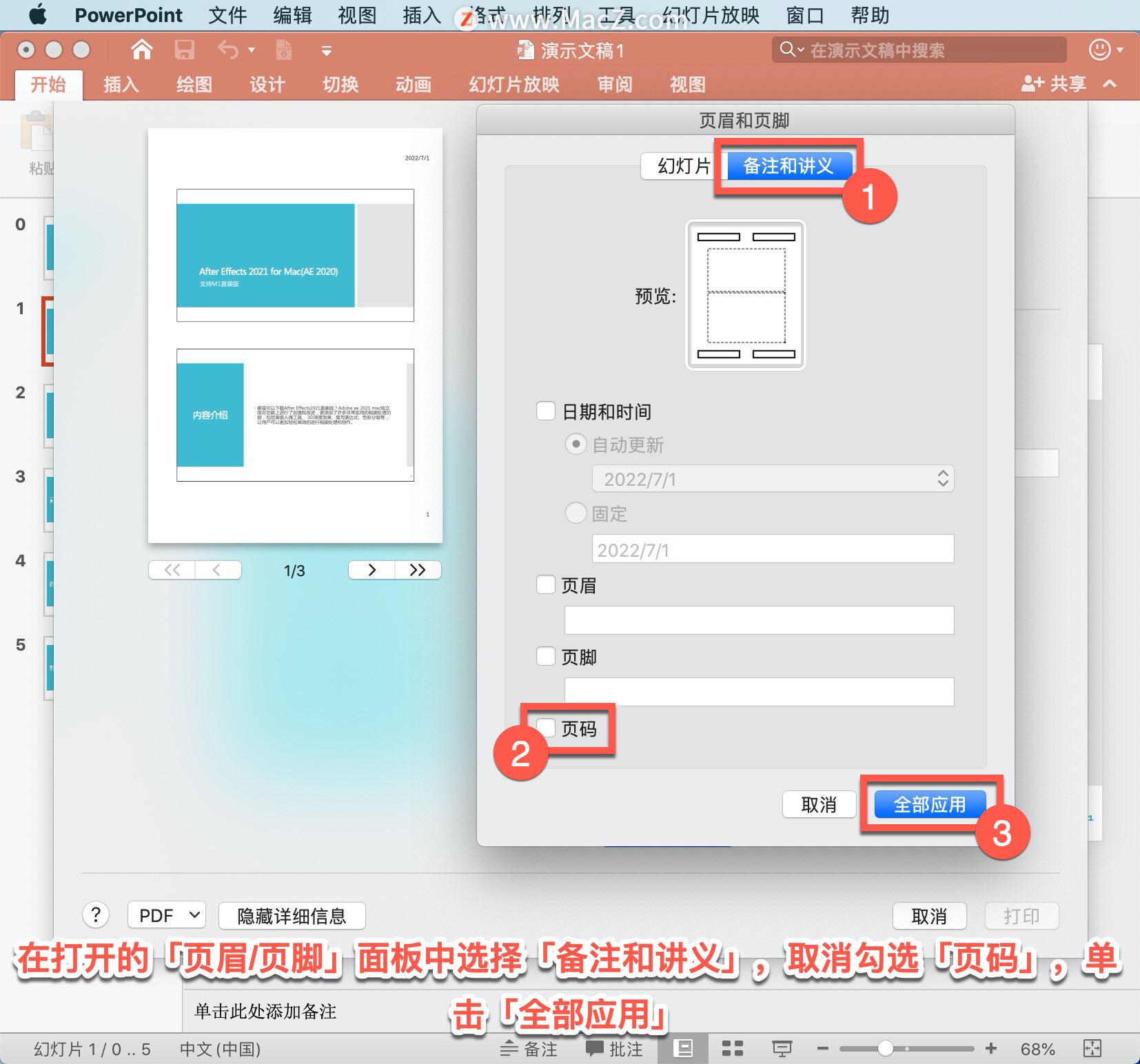
选择「打印」。
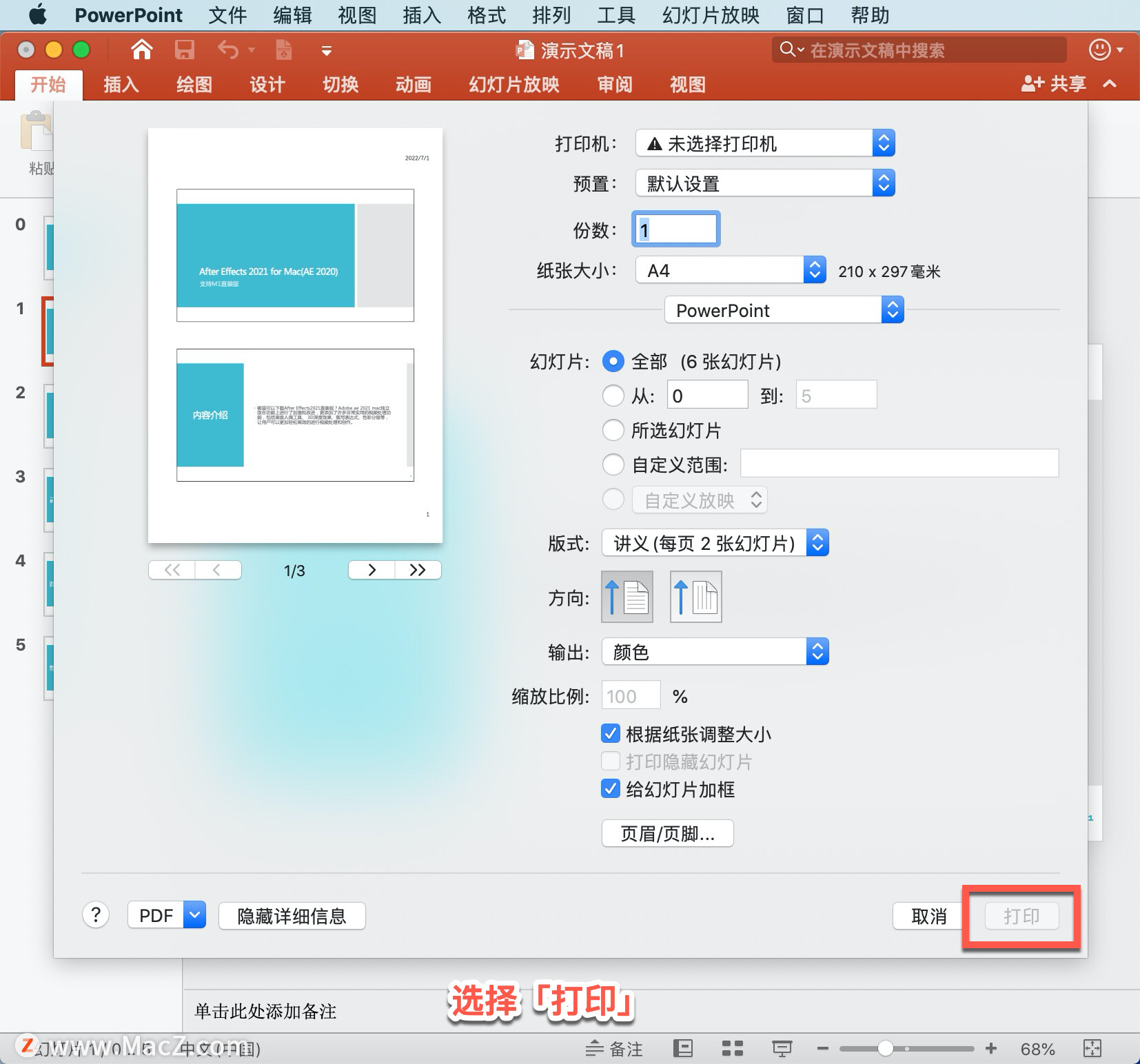
以上就是在 Microsoft PowerPoint 中打印幻灯片、讲义或备注的方法。需要 PowerPoint 软件的朋友可在本站下载,关注我们,学习Mac软件使用方法!
攻略专题
查看更多-

- 《坦克连》新手必备十条小建议
- 110 2025-02-18
-

- 《少年西游记2》毕月乌技能介绍
- 139 2025-02-18
-

- 《职场浮生记》黄萍萍彩礼介绍
- 122 2025-02-18
-

- 《坦克连》新手轻坦爬线选择
- 192 2025-02-18
-

- 《仙剑世界》自选五星选择推荐
- 101 2025-02-18
-

- 《坦克连》轻坦配件选择推荐
- 134 2025-02-18
热门游戏
查看更多-

- 快听小说 3.2.4
- 新闻阅读 | 83.4 MB
-

- 360漫画破解版全部免费看 1.0.0
- 漫画 | 222.73 MB
-

- 社团学姐在线观看下拉式漫画免费 1.0.0
- 漫画 | 222.73 MB
-

- 樱花漫画免费漫画在线入口页面 1.0.0
- 漫画 | 222.73 MB
-

- 亲子餐厅免费阅读 1.0.0
- 漫画 | 222.73 MB
-






